因为现在电脑屏幕的尺寸越来越大,这也就为分屏显示带来了条件。而 win10系统 就具有Snap分屏功能, win10 分屏功能 可以把屏幕分成多个部分独立显示。那么 win10系 统Snap分屏功能 怎么 使用呢?
一、 Win10 Snap分屏
win10 桌面可以轻松实现两分屏、三分屏、四分屏以及多分屏等显示方式,并且可以根据个人需要决定分屏幕大小。
二、 win1 0 Snap分屏如何使用
这里以四分屏为例,每一个窗口,在顶部按住鼠标,拖到四个边角(将窗口拖动中桌面边界中间,会议二分之一大小停靠),该窗口会以四分之一大小停在响应角落,然后再点击其他应用窗口,依次拖动即可。
默认会以上面这种形式展示,我们可以再通过拖动相关分屏边界的方法,调整分屏大小,不过在不 重 启电脑的情况下, 系统 会记住您的操作,下次再操作时,会以您的设置为准。
以上就是关于 win 10系统Snap分屏功能及其使用方法的全部内容了,装了Win10的小伙伴们赶快去试一试吧。






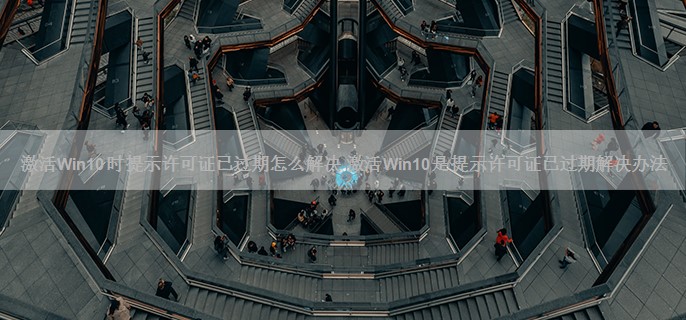




Win10系统WiFi无法使用怎么办 Win10系统WiFi无法使用解决方法
有网友尝鲜了win10预览版系统,使用中出现了问题,WiFi连接不上。而他的笔记本又没有LAN端口,无线网络无法使用让他心急火燎。这个问题将怎么解决呢?...

Win10系统怎么在开始菜单中显示自己的照片 Win10系统在开始菜单中显示自己的照片的方法
win8系统没有开始菜单? windows 老用户表示是真心不习惯,现在 win10系统 开始菜单又回来了! win10系 统如果在开始菜单设置了自己的照片作为背景,可以让界面看起来更有个性。 win10系统怎么在开始菜单中显示自己的照片呢?...

win10开始菜单没反应?1、在此之前请确保你的windows防火墙是打开的,按WIN+R调出 运行窗口输入CMD。2、输入where powershell 回车就会看到一个powershell所在的目录,然后根据目录打开所在的文件夹。...

win10按W弹出工作区怎么关 win10按W弹出工作区关闭方法
win10按W弹出工作区怎么关?当我们在使用win10电脑时,发现每次按住键盘上的W键就会弹出工作区,那这种情况该怎么办呢,怎么关闭按W弹出工作区,win10按W弹出工作区怎么关,下面就和小编一起来看看吧!...

从win8取消掉传统开始菜单的那一刻,微软就不得民心了。新的砖块菜单不直观不易用,简直反人类。伴随着metro界面的到来,Windows还自带了一堆鸡肋的应用,受够了默认应用被强制重置为自带应用的用户,一起来学习如何卸载win10自带应用吧...